Motorola Edge 20 Pro (Codenaam: PSTAR) gelanceerd in juli 2021. De handset werd geleverd met Android 11. Op deze pagina zullen we u begeleiden om de onofficiële te installerenOp Motorola Edge 20 Pro. Als u iemand bent die de vanille -versie van Android 13 wil installeren, dan is deze handleiding iets voor u.

Motorola Edge 20 Pro -overzicht
Motorola Edge 20 Pro heeft een levendige 6,7-inch OLED-display met een indrukwekkende 144Hz verversingssnelheid en HDR10+ ondersteuning. Met een resolutie van 1080 x 2400 pixels en een beeldverhouding van 19,5: 9 levert het scherm scherpe visuals op met een dichtheid van ongeveer 385 ppi. Corning Gorilla Glass 5 beschermt het display tegen krassen en effecten. Het werkt op Android 11 en wordt geleverd met een geplande upgrade naar Android 13, waardoor de toegang tot de nieuwste functies en beveiligingsupdates wordt gewaarborgd. Het apparaat voeden is de Qualcomm SM8250-AC Snapdragon 870 5G-chipset, met een octa-core CPU en Adreno 650 GPU voor robuuste prestaties.
Geheugenconfiguraties voldoen aan verschillende opslag- en RAM -behoeften, variërend van 128 GB met 6 GB RAM tot 256 GB met 12 GB RAM, met behulp van UFS 3.1 -technologie voor snelle gegevenstoegang. De hoofdcamera-opstelling is een drievoudige lenzensysteem, inclusief een krachtige 108MP brede lens, een 8MP periscoop-telefoto-lens met 5x optische zoom en een 16MP ultrawide lens. Het camerasysteem ondersteunt 8K video-opname en gyro-eis voor gestabiliseerde beelden. De camera aan de voorzijde is een 32MP brede lens die selfies van hoge kwaliteit vastlegt.
Motorola Edge 20 Pro beschikt over een zijkant gemonteerde vingerafdruksensor voor veilige en handige ontgrendeling. Een niet-removeerbare 4500 mAh Li-Po-batterij voedt de smartphone, ter ondersteuning van 30W bedraad opladen voor snelle en efficiënte aanvulling.
Android 13 en zijn functies
Google is eindelijk begonnen met het rollen van hun stabiele Android 13 -update voor het publiek. Zoals verwacht, heeft alleen Google de update van hun pixel -line -up vrijgegeven, maar nog geen OEM is begonnen met het koken van een stal.
Wat de Android 13 betreft, lijkt het erop dat de opvolger van de Android 12 veel extra functies en verbeteringen heeft aan zijn voorganger. We hebben vorig jaar al de belangrijkste veranderingen in de gebruikersinterface en ontwerpelement in Android 12 gezien en gebruikt, bekend als 'Material You'. Dit materialistische thema-ontwerp verbeterde de Android-gebruikerservaring van de minimale subtiele look, afgeronde hoeken, verbeterde pop-ups, enz.
Terwijl de verbeterde scrollende screenshots, geoptimaliseerde UI-modus met één hand, betere privacy- en beveiligingsfuncties, verbeterde app-meldingen, per-app basistaalvoorkeuren, app-machtigingen, meldingen, BT le Audio Support, Auto Theme-pictogrammen, Auto Theme-pictogrammen, Auto Theme-pictogrammen, worden bijgewerkt die nu worden bijgewerkt, wordt het nu bijgewerkt widget, enz. Gebruikers vinden ook intuïtieve QR-scannerondersteuning, verbeterde stille modus, tap-to-transfer media-bedieningselementen, meerdere profielen voor NFC-betalingen en meer.
Wat werkt en bekende bugs:
Whats working? Wi-Fi RIL Volte Mobile data GPS Camera Flashlight Camcorder Bluetooth Fingerprint FM radio Sound vibration Known issues ? You tell me
Hoe AOSP Android 13 te installeren op Motorola Edge 20 Pro (PSTAR)
Zoals de titel suggereert, hebben we de vereisten en stappen gedeeld om de AOSP Android 13 te knipperen die op de Motorola Edge 20 Pro (PSTAR) -variant is gebouwd.
Voordat u naar de gids gaat, volgt u alle onderstaande vereisten.
Voorwaarden
Voordat we met deze procedure beginnen, zou ik u ten zeerste aanbevelenopgeslagen op uw apparaat. Bovendien wordt het volgen van de stappen die in dit bericht worden genoemd, het volgen van zorgvuldig geadviseerd om permanente schade te voorkomen of uw apparaat te schitteren.
Laad uw telefoon op
Het wordt ten zeerste aanbevolen om uw handset op te laden voordat u de bootloader ontgrendelt om te voorkomen dat uw apparaat af en toe wordt uitgeschakeld tijdens het doorlopen van het proces. Zorg ervoor dat u minimaal 50% van de lading of hoger houdt voor een soepele werking.
Download ADB- en fastboot -binaries
U kunt dit ADB- en Fastboot -gedeelte overslaan als u TWRP -herstel al hebt geïnstalleerd op uw Motorola Edge 20 Pro.
Gebruik van de((), u kunt uw Android -apparaat opstarten in de bootloader -modus (downloadmodus), wat u gemakkelijk kunt doorgaan met verdere stappen. ADB (Android Debug Bridge) maakt een verbinding of brug tussen het apparaat en de computer.
FastBoot is een meer geavanceerd hulpmiddel voor commando -hulpprogramma's voor Android -apparaten die met computers werkt. Je kan(Platform-tools).
Download Motorola USB -stuurprogramma's
Een USB -stuurprogramma is een set bestanden waarmee u een succesvolle en sterke verbinding kunt maken tussen een mobiel apparaat met een computer correct met behulp van een USB -gegevenskabel. Het zal handig zijn om bestanden over te dragen tussen de verbonden apparaten, flash -bestanden op de handset en meer.
Het is ook vermeldenswaard dat mobiele apparaten en andere externe apparaten USB -stuurprogramma's op een Windows -computer kunnen gebruiken en uitvoeren. Zoals een muis, toetsenbord, printer, externe harde schijven, luidsprekers, USB -flashdrives, enz.hier.
Ontgrendel bootloader uw telefoon:
Je moet eerstOm te genieten van een aangepaste ROM.
Installeer TWRP -herstel:
U moet TWRP -herstel op uw telefoon installeren om elke aangepaste ROM op uw apparaat te installeren. Na het ontgrendelen van de bootloader, volgt u onze gids om te installeren
Download Android 13 ROM:
Hier vindt u alle Android 13 Custom ROM voor uw Motorola Edge 20 Pro (PSTAR).
Download Android 13 Gapps:
Het is vermeldenswaard dat de meeste AOP-Project van derden (Android Open Source) ROM's (ook bekend als aftermarket-firmware) komen zonder een vooraf geïnstalleerd Google Apps-pakket. U kunt dedoor onze gids te volgen.
Waarschuwing!
GetDroidTips zijn niet verantwoordelijk voor een probleem dat met uw apparaat kan gebeuren als u het op een ander apparaat flitst en het stelt. Doe het op eigen risico.
Instructies om te installeren:
- Verbind uw apparaat via USB -kabel op de pc. Zorgenis ingeschakeld.
- Ga vervolgens naar de map Platform-Tools, typ CMD in de adresbalk en druk op Enter. Hiermee wordt de opdrachtprompt gestart.
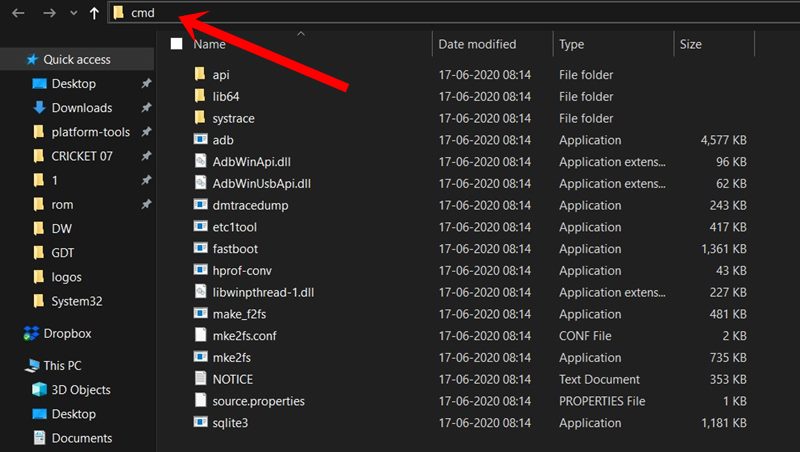
- Voer de onderstaande opdracht uit in het CMD -venster ofdoor de combinatie van volume en aan / uit -knop te gebruiken. Uw apparaat tot TWRP -herstel:
adb reboot recovery
- Ga nu naar het installatiegedeelte en navigeer naar de gedownloade leverancier en firmware. Voer een rechtervak uit om het te flashen.
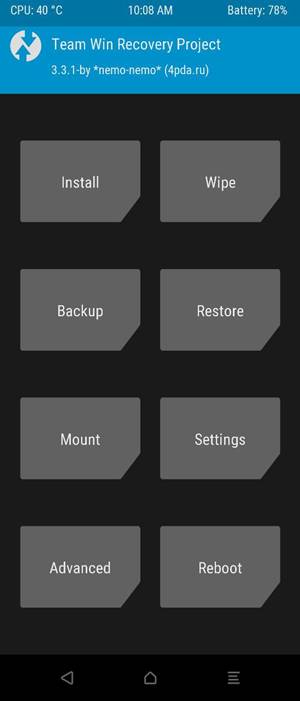 TWRP Home
TWRP Home - Als u ook Google -apps wilt, moet u deze in dit geval zelf flashen. Ga naar installeren, selecteer het GAPPS ZIP -bestand en voer een rechtervegen om dit bestand te flashen.
- Wanneer dat klaar is, kunt u uw apparaat opnieuw opstarten. Ga naar opnieuw opstarten en selecteer het systeem.
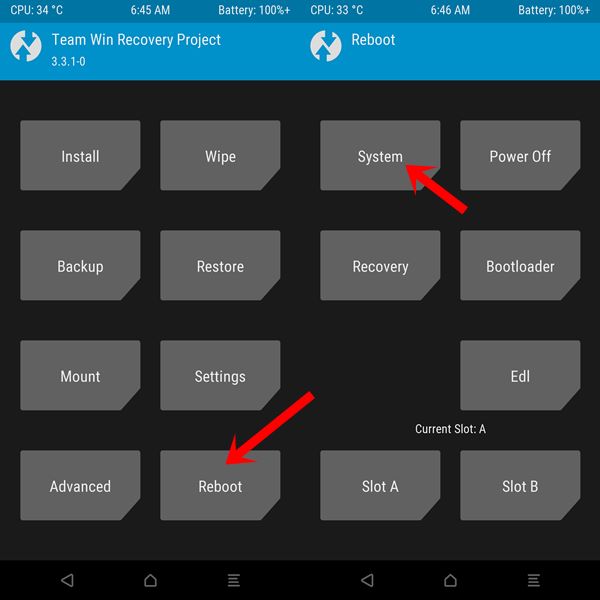
Uw apparaat zal nu opstarten naar het nieuw geïnstalleerde besturingssysteem. Hiermee concluderen we de gids voor het installeren van de AOSP Android 13 op Motorola Edge 20 Pro. Vergeet niet dat de eerste laars tijd kan kosten en dat u uw apparaat misschien helemaal opnieuw moet instellen.
Conclusie
Door de geporteerde Android 13 op uw Motorola Edge 20 Pro te flitsen, wordt u een vroege smaak van de nieuwste Android OS -versie. Het lijkt erop dat het Motorola Edge 20 Pro -model de Android 13 -update van de fabrikant niet officieel ontvangt. Het is dus een goed idee om de meeste functies en visuele behandeling te krijgen. Als u echter extra bugs of stabiliteitsproblemen vindt, moet u deze melden bij het respectieve forum.
Dat is het, jongens. We gaan ervan uit dat deze gids u nuttig was. Voor verdere vragen kunt u hieronder reageren.

